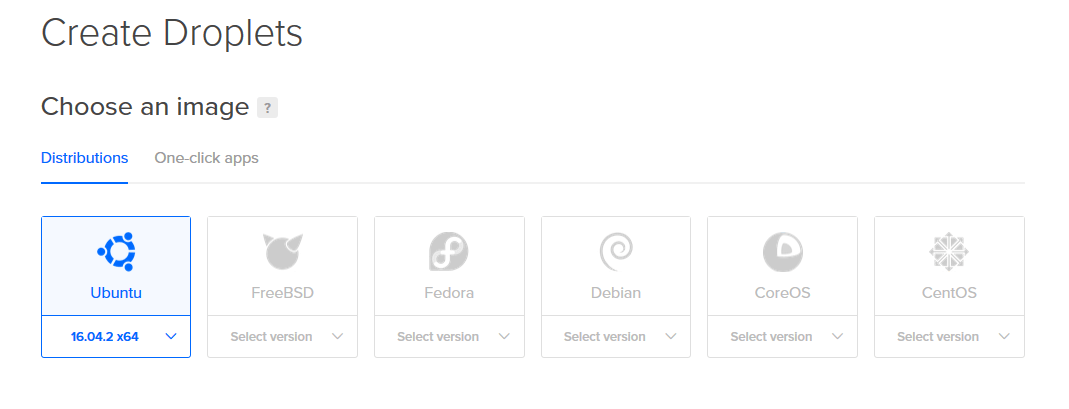- https://codigosimples.net/2016/05/16/introducao-ao-neo4j-3-0/
- https://codigosimples.net/2017/04/01/slides-da-palestra-criando-sistemas-de-recomendacao-com-neo4j/
- https://codigosimples.net/2016/01/22/neo-technology-abre-espaco-para-certificacoes-de-forma-gratuita/
Resumidamente: um banco de dados de grafos é um banco de dados NoSQL que armazena informações como vértices e arestas (nós e relacionamentos). Ao invés de ter chaves estrangeiras e selecionar instruções, você usa bordas e percursos de grafos para consultar os dados. Este método de consulta de dados é extremamente poderoso em muitos casos, como redes sociais, biologia, química, análise de negócios e qualquer situação em que os dados são melhor representados como itens que têm relacionamentos com outros itens no conjunto de dados.
Neste tutorial estaremos instalando o Neo4J: um banco de dados de gráficos extremamente popular ( o mais utilizado na categoria de banco de dados orientados à grafos ).
Estou utilizando a DigitalOcean para este tutorial, porém para criação de aplicações de alta escalabilidade e performance recomendo você à utilizar o Microsoft Azure.
A DigitalOcean, possui máquinas à partir de 5 dólares o que é perfeito para criação do nosso exemplo, onde vamos utilizar uma máquina Ubuntu bem simples para criação do nosso servidor. Aqui possui um link de convite de 10 dólares, onde você pode utilizar a DigitalOcean por até 2 meses gratuitamente. E caso você vire um consumidor profissional deles, eu ainda recebo uma pequena recompensa 🙂
Chega de conversa e vamos lá!
1-) Criação do DROPLET ( nome utilizado pela D.O. para máquinas virtuais )
Após fazer login, verificar sua conta e outras coisas mais, você está pronto para criar seu primeiro Droplet:
No tutorial de hoje vamos utilizar o Ubuntu 🙂
Após selecionar a distribuição que você quer utilizar, você precisa selecionar o tamanho da máquina, sua região e nome :
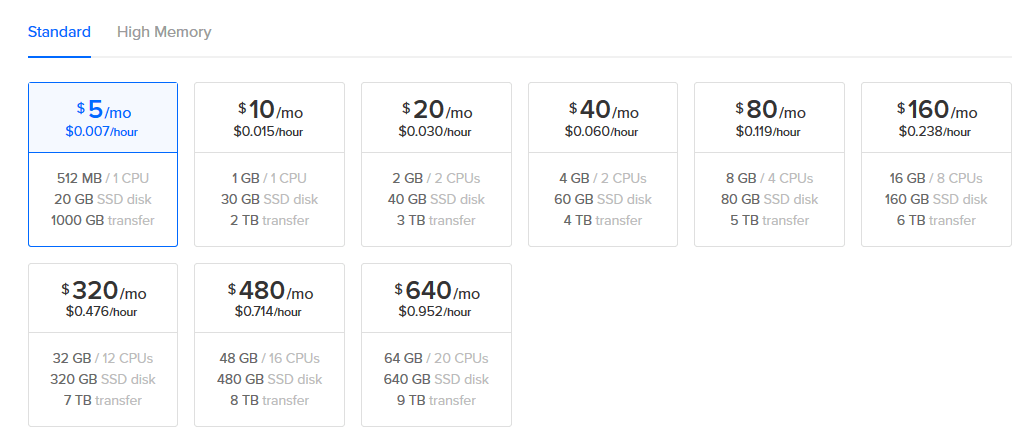
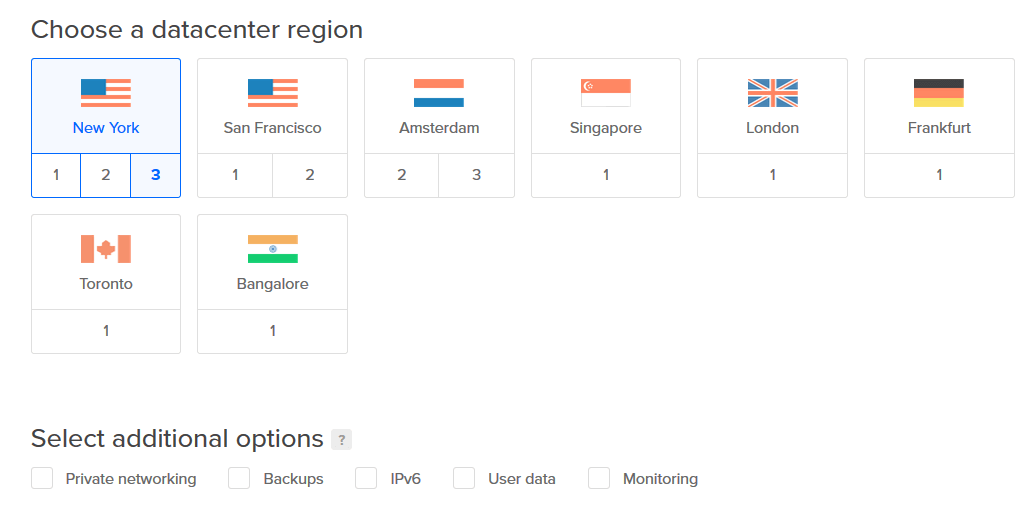
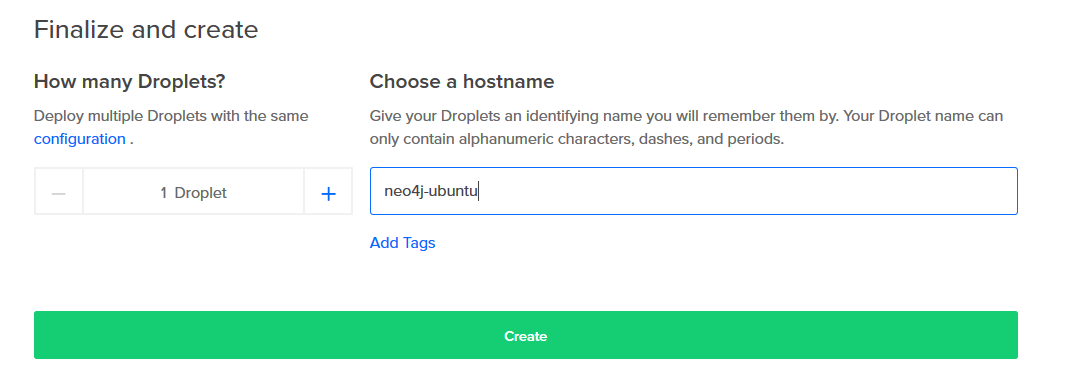
Você pode escolher o hostname que quiser, eu apenas coloquei assim para ficar mais fácil de identificar.
Pronto, o seu DROPLET está ready-to-go! Você receberá por e-mail o login e senha da sua máquina onde iremos fazer o acesso à ela para configuração do server.
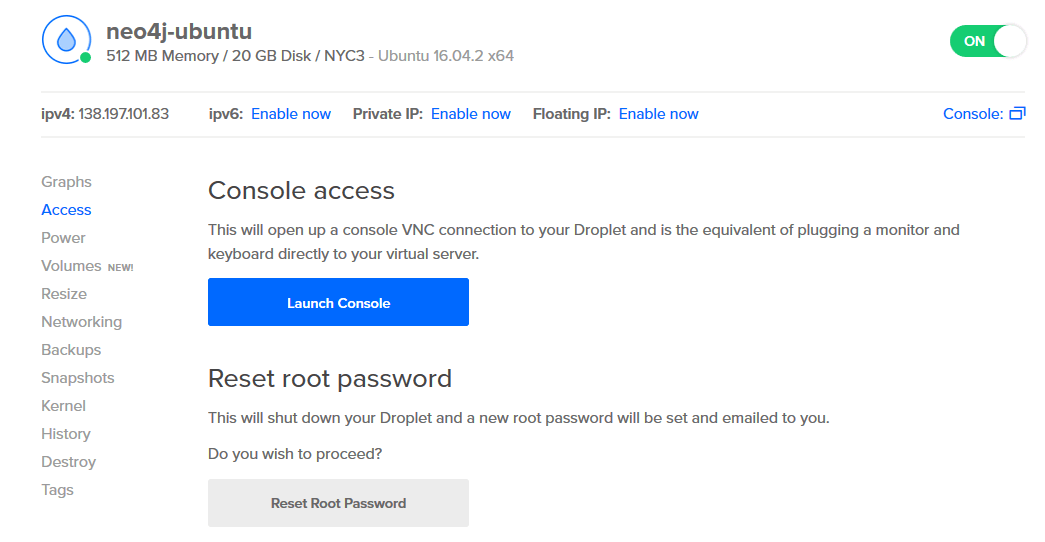
Você pode acessar sua máquina pelo console que existe no seu dashboard ou via algum terminal de SSH (eu utilizo o Putty). Após o acesso, ele irá solicitar que você troque sua senha, feito isto podemos começar! 😉
Instalando NEO4J Community Edition Server
Adicione a chave Neo4J ao gerenciador de pacotes apt:
wget -O - http://debian.neo4j.org/neotechnology.gpg.key | apt-key add -
Adicione Neo4J à lista de fontes do Apt:
echo 'deb http://debian.neo4j.org/repo stable/' > /etc/apt/sources.list.d/neo4j.list
Realize o update do Droplet para se certificar que estamos utilizando os pacotes mais atuais:
apt-get update
Instale o Neo4j:
apt-get install neo4j
Após aceitar a instalação, ele deve demorar alguns minutos e deve estar funcionando normalmente. Você pode checar com o seguinte comando:
service neo4j status
Você deve ter recebido a seguinte mensagem via console:
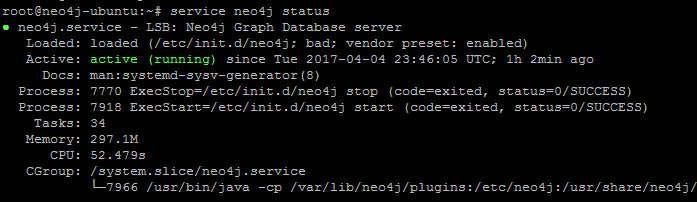
Ótimo, o seu servidor de Neo4j está pronto e funcionando! Porém, ele não está habilitado para exibir o Neo4j Browser publicamente. Ele só receberá comandos vindo da própria máquina local por segurança. Bom, vamos liberar algumas coisas aqui para colocarmos o Neo4j Browser.
Vamos editar o arquivo de configurações do Neo4j, digite o seguinte comando (Lembrando que o arquivo de configuração pode mudar de lugar dependendo da sua distribuição) :
nano /etc/neo4j/neo4j.conf
Descomente as seguintes linhas (removendo o #):
dbms.connectors.default_listen_address=0.0.0.0 dbms.connector.http.listen_address=:7474
E altere e descomente a seguinte linha:
dbms.shell.host=0.0.0.0
Salve o arquivo e feche-o, você precisa reiniciar o serviço do Neo4j, com o seguinte comando:
service neo4j restart
Agora vá até o seu navegador e digite o IP do seu droplet :7474 (porta 7474), com isso você deve ver a seguinte tela:
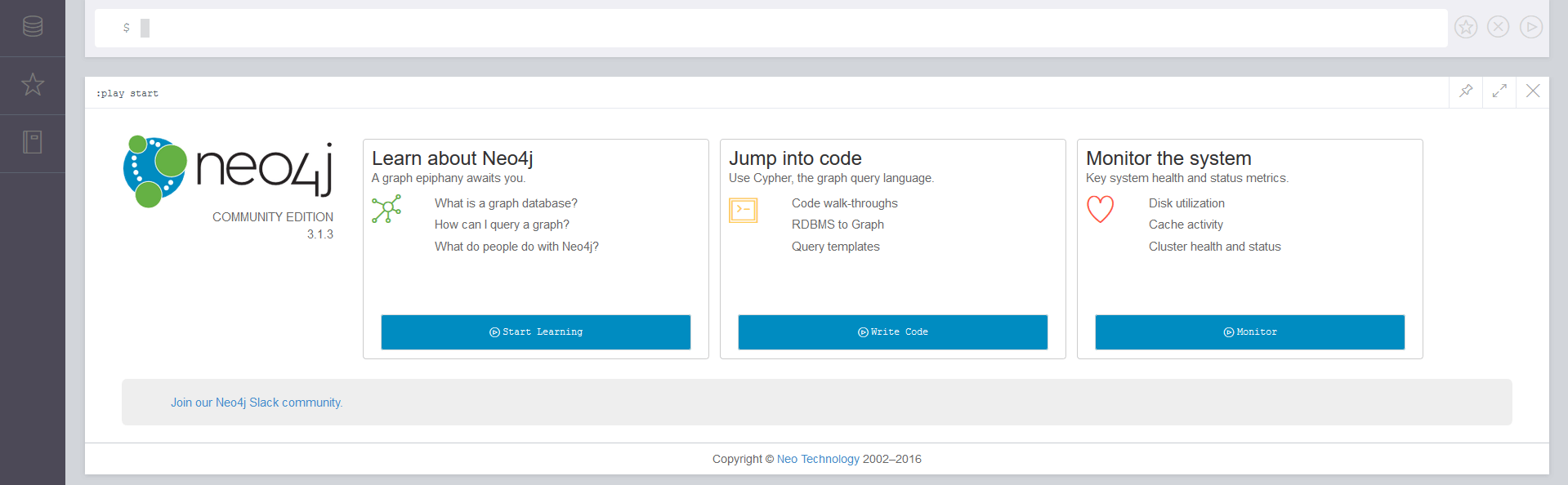
Ele normalmente deve solicitar que você troque de senha para maior segurança, porém é isto! Você está com um servidor de Neo4j prontinho!
Recomendo que você digite o comando :play movie-graph para importar uma base de testes e aprender ainda mais sobre o Neo4j.
Um grande abraço à todos!
Este post foi baseado no tutorial da DigitalOcean ( em inglês ) e pode ser consultado aqui.
Deem seus feedbacks nos comentários!